来源:www.xinmaotao.net 时间:2022-02-25 08:15
u盘是入如今比较方便快捷的移动存储设备,很多用户都会备用,在日常读写的操作当中,u盘弹出被写保护窗口,这是为了避免误删了重要的文件,不过这也导致了u盘无法正常读写,那么u盘被写保护如何解除呢?下面新毛桃u盘装系统为大家分享u盘被写保护解除方法。
u盘被写保护怎么解除?
1、点击“开始”菜单,选择“运行”。如图所示:
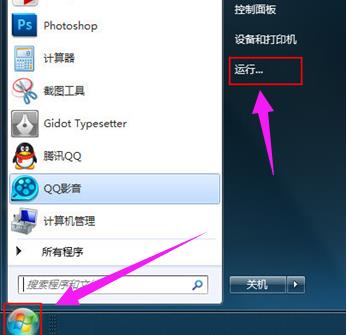
2、在运行页面的打开一栏中输入“regedit”指令,按下回车键确认。如图所示:
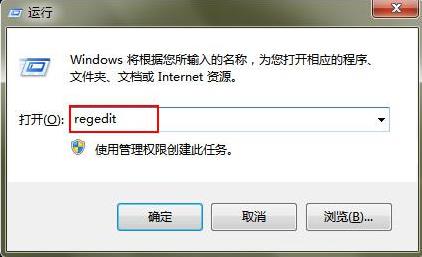
3、进入“注册表编辑器”页面后,按序打开以下文件夹打开“HKEY_LOCAL_MACHINE-SYSTEM-CurrentControlSet-Control”。如图所示:
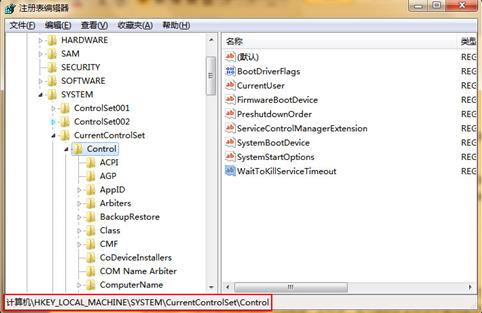
4、在Control文件夹中查找“StorageDevicePolicies”选项。如图所示:
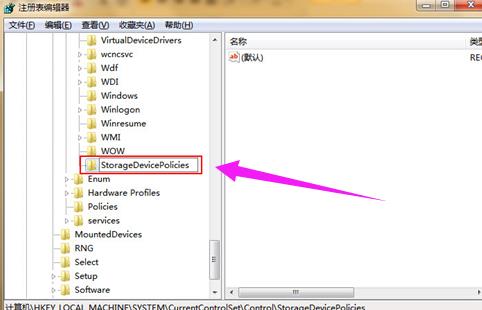
5、选中“torageDevicePolicies项,在右边新建的“Dword值”将其命名为“WriteProtect”。如图所示:
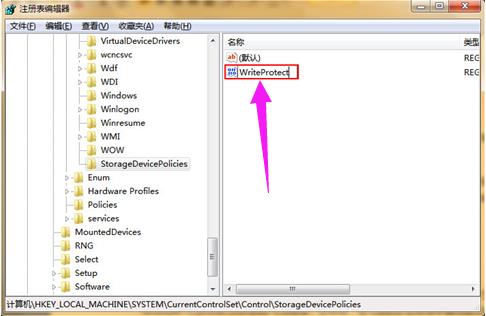
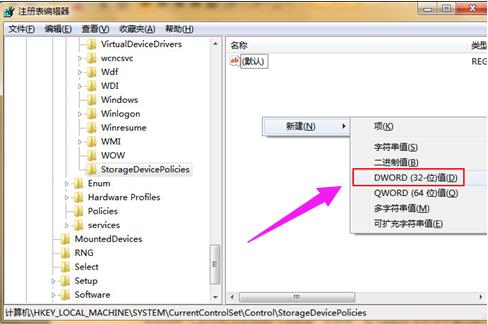
6、双击打开WriteProtect,把数值数据改为“0”,点击“确定”选项,然后重启电脑进行操作就可以啦。如图所示:
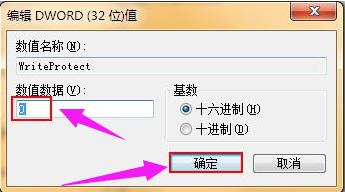
关于u盘被写保护解除方法就为用户们详细分享到这里了,如果用户们使用u盘的时候遇到了同样的问题,可以参考以上方法步骤进行操作哦,希望本篇教程对大家有所帮助,更多精彩教程请关注新毛桃官方网站。
责任编辑:新毛桃:http://www.xinmaotao.net